Hogyan készítsünk radikális jelet
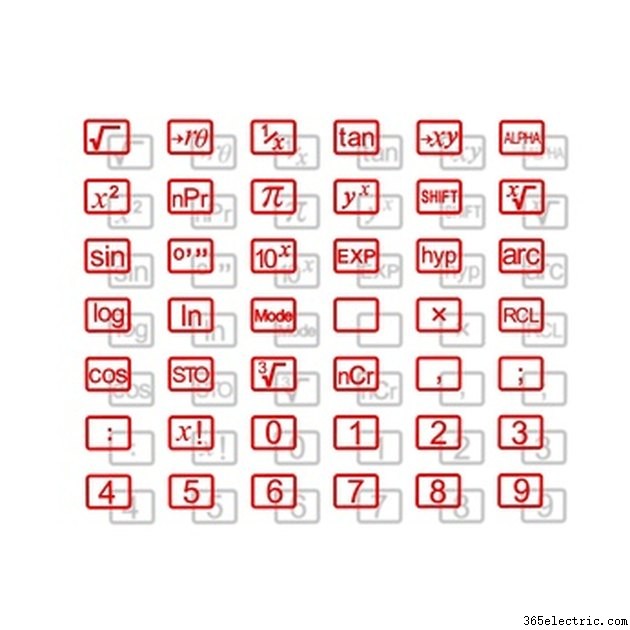
Ön gépel a számítógépén a matematikai házi feladat elvégzése közben, és elérkezett arra a pontra, ahol négyzetgyököt kell megadnia. A négyzetgyököket az úgynevezett gyökjel jelzi, de a szabványos billentyűzetek határozottan nem tartalmaznak gyökjelet. Ne féljen, mivel a gyökjelet beillesztheti a Word legördülő menüjéből, vagy egy speciális kulcskód segítségével. A speciális kulcskód attól függően változik, hogy Mac vagy PC számítógépe van.
Szó
1. lépés
Helyezze a kurzort az oldalon arra a helyre, ahol a gyökjelet szeretné használni.
2. lépés
Kattintson a "Beszúrás" gombra a menüsorban.
3. lépés
Kattintson a "Szimbólum" elemre. Megjelenik egy legördülő menü, vagy egy ablak sok szimbólummal, attól függően, hogy a Microsoft Office melyik verzióját használja.
4. lépés
A szimbólumablakkal rendelkező verzióknál keresse meg a gyökjelet a szimbólumrácsban, és kattintson rá a kiemeléshez. Ezután kattintson az ablak jobb alsó sarkában található "Beszúrás" gombra, hogy gyökös jelet szúrjon be a dokumentumba. A szimbólumok legördülő menüvel rendelkező verzióinál keresse meg a gyökjelet a listában, és kattintson rá a gyökjel beszúrásához.
Mac kulcskód
1. lépés
Helyezze a kurzort az oldalon arra a helyre, ahol a gyökjelet szeretné használni.
2. lépés
Tartsa lenyomva az „Opció” gombot.
3. lépés
Írja be a V betűt gyökjel beszúrásához.
PC-kulcskód
1. lépés
Helyezze a kurzort az oldalon arra a helyre, ahol a gyökjelet szeretné használni.
2. lépés
Tartsa lenyomva az "ALT" billentyűt.
3. lépés
Írja be a 251-et.
4. lépés
Engedje fel az "ALT" billentyűt gyökjel beszúrásához.
